没有网络时继续编辑导图该怎样保存文件?
发布时间: 2022-8-12 | 标签:常见问题 知犀官方 知犀思维导图 网络异常
知犀是一款在线绘制,多端同步的思维导图工具,我们使用知犀绘制思维导图时突然遇到网络异常,无法连接网络的情况,这时候大家不用担心,知犀是支持自动保存文件的,只要大家发现没有网络后停止编辑,等待网络恢复正常后继续编辑就可以了。但是如果我们的网络短时间内无法修复,或者没有网络后继续编辑了思维导图这时我们应该怎么做才能保存呢?
知犀PC端
步骤一:点击中心主题,使用『Ctrl+C』复制;
步骤二:在桌面新建文本文件,使用『Ctrl+V』粘贴,使用『Ctrl+S』保存文件;
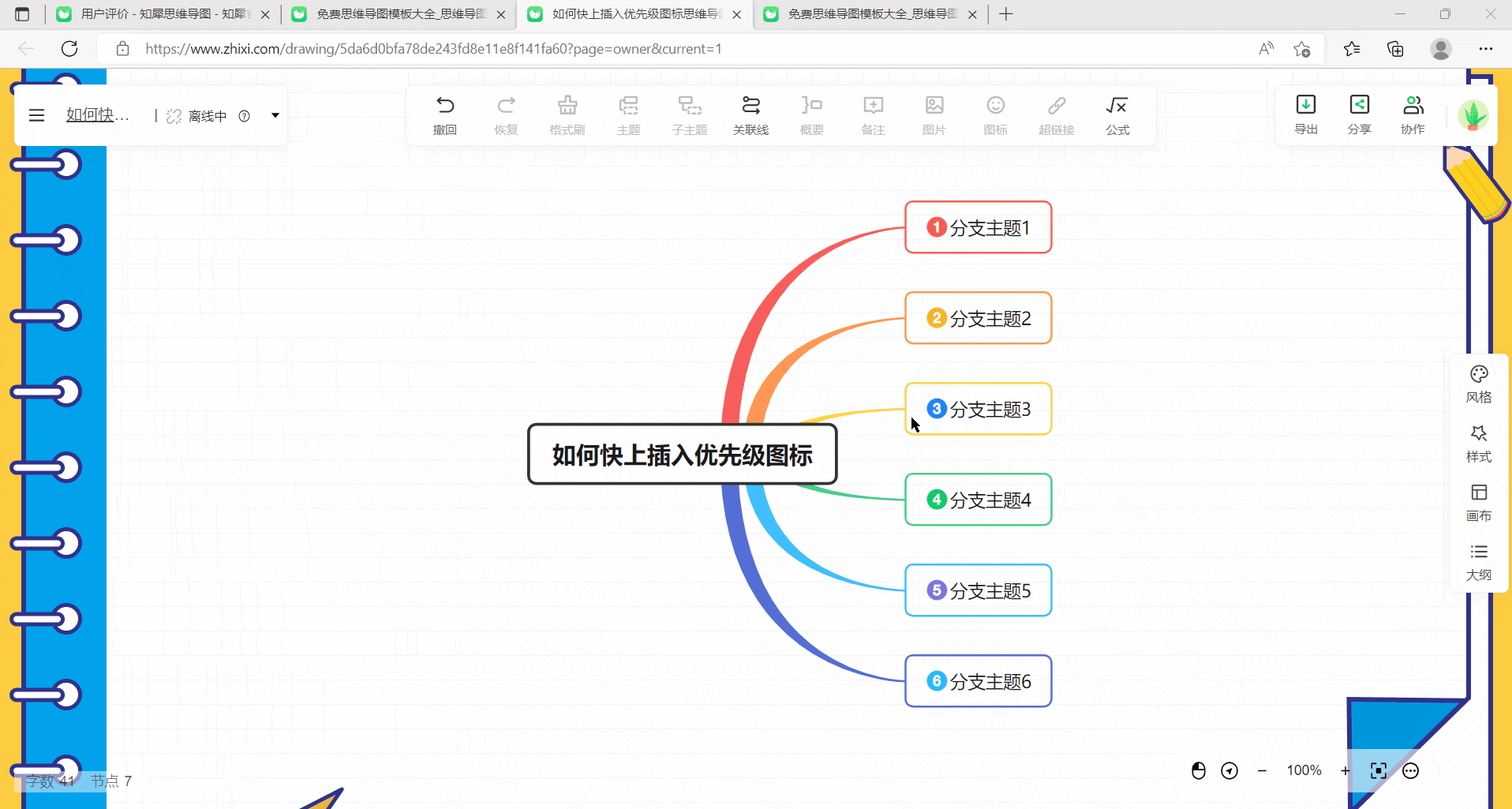
步骤三:当设备网络正常后,打开文本文件,使用『Ctrl+A』全选,之后使用『Ctrl+C』复制;
步骤四:打开知犀思维导图网页版或知犀客户端,点击左侧『+』,创建新的思维导图文件;
步骤五:使用『Ctrl+V』粘贴,在弹出的粘贴提示框中点击『是』即可;
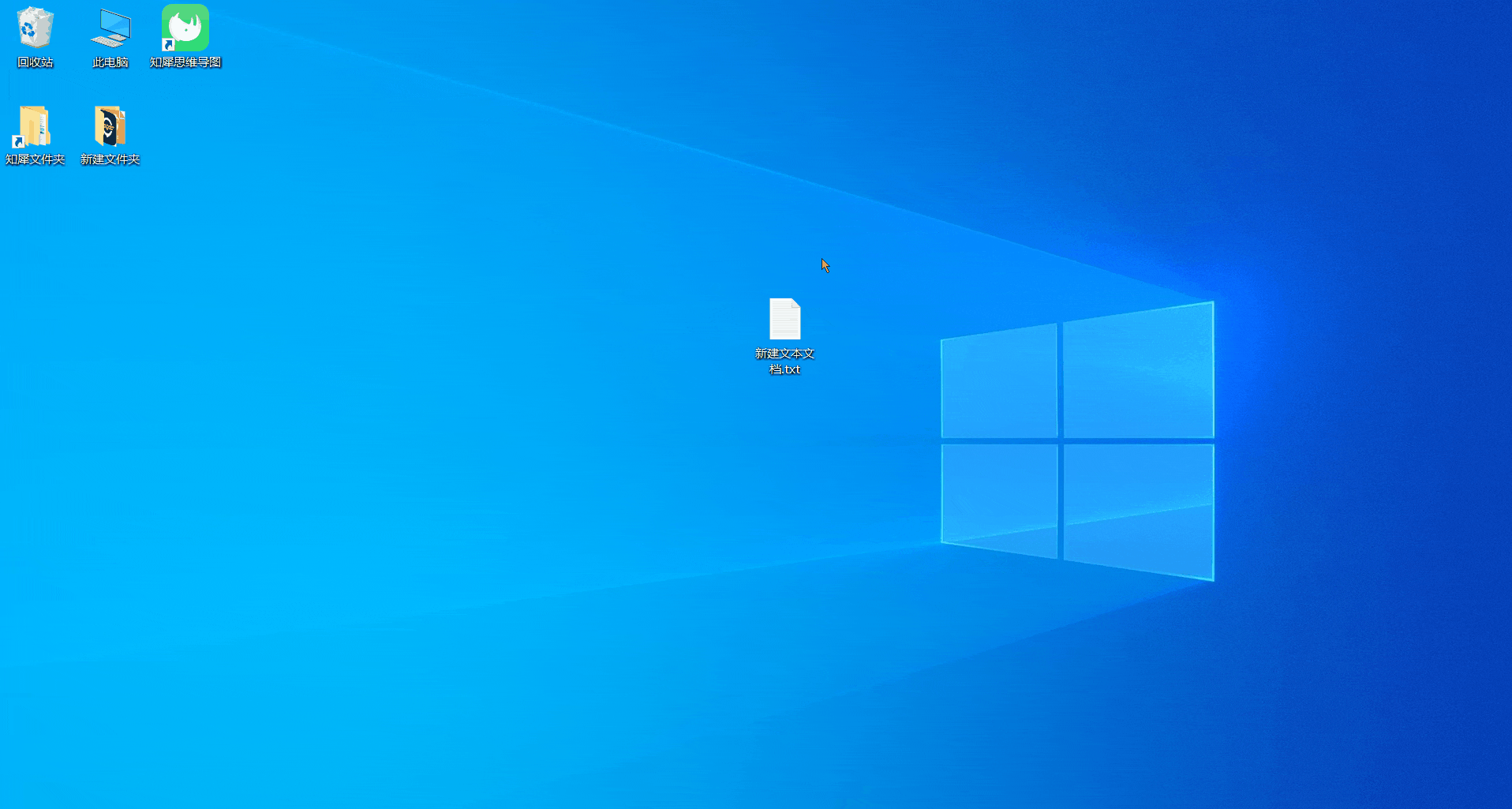
温馨提示:如果需要本地新建功能可以购买知犀专业版,购买详细可查看《产品定价套餐及企业服务》。
知犀移动端
当我们在知犀APP中制作思维导图遇到没有网络的情况时,我们应该怎么做呢?
当我们的设备没有网络时知犀APP会提示“离线编辑中,网络通畅后数据自动同步”,我们等待网络恢复正常即可。
但是我们的设备短时间网络不会恢复正常且继续制作了导图该怎么处理呢?
点击右上角『…』按钮,在更多操作中点击导出,点击『TXT文档』随后选择应用工具即可。
温馨提示:用此方法可以将文本文件在PC端导入知犀之中,具体操作可查看《如何将文本文件导入知犀自动生成思维导图?》。
在知犀APP中我们也可以在导出时选择图片格式或PDF格式将思维导图保存到手机中哦!
以上就是知犀在没有网络时如何保存思维导图的全部操作步骤了,希望可以帮助到你!

